ie浏览器无法修改主页怎么办[多图]
教程之家
操作系统
随着生活水平的提供,电脑已经不再是奢侈品了,越来越多的家庭都会拥有属于自己的电脑,很多电脑新手在下载软件的时候,经常会下载到一些流氓软件,他会自带推广很多没有用的软件,甚至会把我们的IE浏览器主页被修改锁定了,导致我们后期想要修改IE浏览器的主页都无法修改,今天小编就教大家如何解决这个问题的操作步骤。
1.我们打开电脑自带的IE浏览器,然后点击主页上右上角的工具图标,然后选择Internet选项。

2.在弹出的Internet选项页面上,如簇阿土所示输入我们要更改的主页链接。

3如果我们根据上面的操作,还是无法更改IE浏览器的主页,那么我们就敲击键盘上的WIN+R键,然后在打开的运行窗口中输入gpedit.msc ,然后点击确定按钮(win7家庭版是没有组策略的)。

4.当我们打开本地组策略编辑器之后如下图所示按顺序打开——用户配置——管理模板——Windows 组件——Internet Explorer ,然后在页面右测找到“禁用更改主页设置”选项并双击。
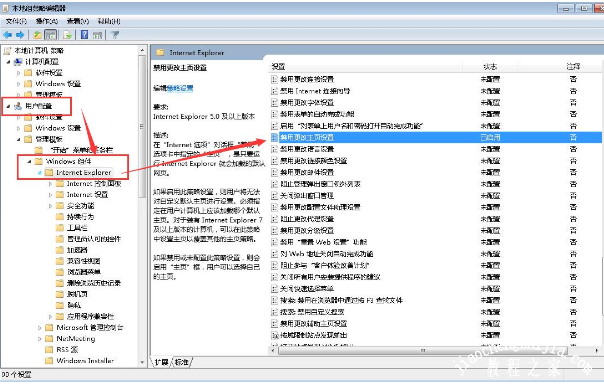
5.打开禁用更改主页设置之后,如下图所示点击“已启用”然后在下方对话框中输入我们要设置的主页链接,最后点击确定按钮。

这就是更改电脑浏览器被锁定的解决办法,大家平时也要注意,下载软件的时候,他们系统自带捆绑的软件,没有用的记得取消,不要一直点下一步哦。
![笔记本安装win7系统步骤[多图]](https://img.jiaochengzhijia.com/uploadfile/2023/0330/20230330024507811.png@crop@160x90.png)
![如何给电脑重装系统win7[多图]](https://img.jiaochengzhijia.com/uploadfile/2023/0329/20230329223506146.png@crop@160x90.png)

![u盘安装win7系统教程图解[多图]](https://img.jiaochengzhijia.com/uploadfile/2023/0322/20230322061558376.png@crop@160x90.png)
![win7在线重装系统教程[多图]](https://img.jiaochengzhijia.com/uploadfile/2023/0322/20230322010628891.png@crop@160x90.png)
![win11无法打开此安装程序包怎么办 win11无法打开此安装程序包解决方法介绍[多图]](https://img.jiaochengzhijia.com/uploadfile/2021/0705/20210705194535543.jpg@crop@240x180.jpg)
![win7重装后进不了系统怎么办[多图]](https://img.jiaochengzhijia.com/uploadfile/2022/0422/20220422163405820.png@crop@240x180.png)
![教你如何重装系统win7旗舰版[多图]](https://img.jiaochengzhijia.com/uploadfile/2022/0928/20220928083605173.png@crop@240x180.png)
![windows10升级到win11怎么操作[多图]](https://img.jiaochengzhijia.com/uploadfile/2022/1013/20221013093722614.png@crop@240x180.png)